2020-12-03 10:22:08
PS的工具比较多,可以辅助用户制作各种特殊效果图案。下面非凡小编就给大家分享一下PS怎么制作锁链效果的图案,希望对大家有所帮助,感兴趣的小伙伴不要错过,赶快来看一下吧!
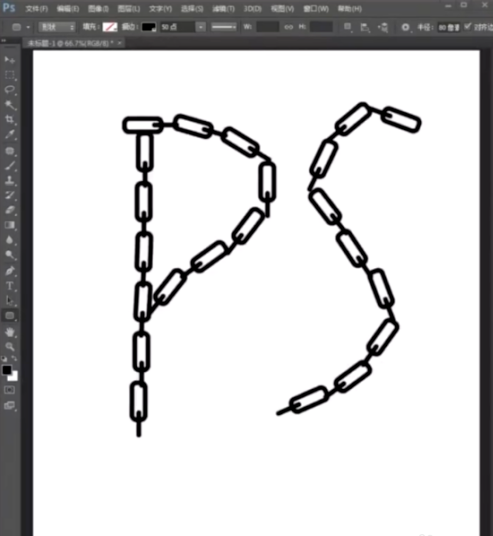
1、首先我们找到圆角矩形工具,然后秒变设置为50,颜色设置为黑色,填充不要设置,半径为80。
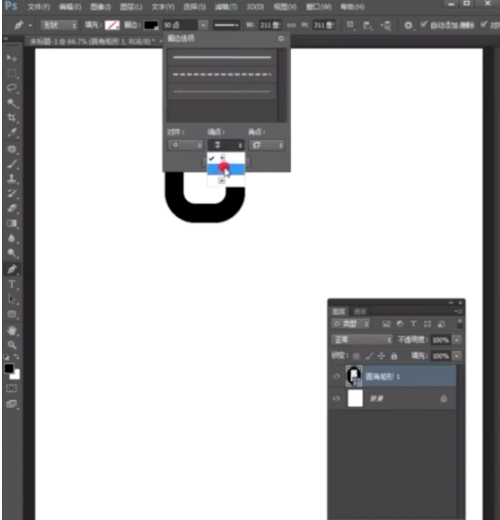
2、画一个基础的形状,然后使用钢笔工具,在使用之前,设置一下它的选项,然后给它画上一条直线,移动一下位置,选择两个图层-智能对象。
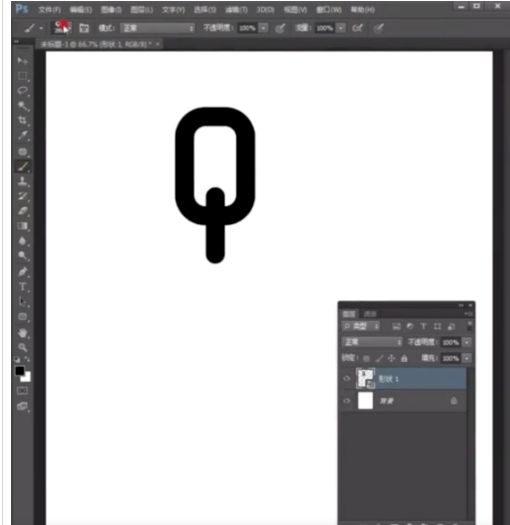
3、然后点击编辑,里面有一个自定义画笔,确定,找到画笔工具,选择刚才的画笔,再设计一下参数,形状里面将间距拉开一点,角度90,形态我们选择方向,再回到形状里面,点击确定,新建一个图层,缩小画笔,试试效果。
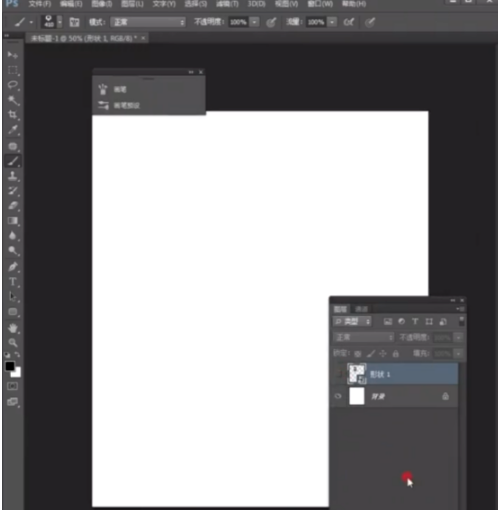
以上就是PS怎么制作锁链效果图案的全部内容了,非凡软件站为您提供最好用的软件教程,为您带来最新的软件资讯!